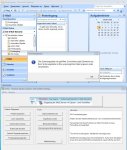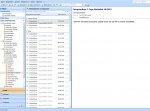G
Günter1
Gast
...- weil das eingegebene Kennwort falsch wäre. Nun weiß ich aber genau, daß es das richtige ist.
Habe in weiser Voraussicht 2 Sicherungen angelegt. Die eine, da wäre die Datei beschädigt, die zweite, da wird eben das Kennwort abgelehnt.
Kurzum: ich kann nicht importieren, möchte mir aber den ganzen Aufwand der Kontenerstellung usw. sparen, und frage an, ob es einen Weg gibt, das Kennwort zu umgehen, und das Importieren dennoch zu ermöglichen?
Hoffe sehr auf eine positive Antwort!
Freundliche Grüße
Günter
Habe in weiser Voraussicht 2 Sicherungen angelegt. Die eine, da wäre die Datei beschädigt, die zweite, da wird eben das Kennwort abgelehnt.
Kurzum: ich kann nicht importieren, möchte mir aber den ganzen Aufwand der Kontenerstellung usw. sparen, und frage an, ob es einen Weg gibt, das Kennwort zu umgehen, und das Importieren dennoch zu ermöglichen?
Hoffe sehr auf eine positive Antwort!
Freundliche Grüße
Günter